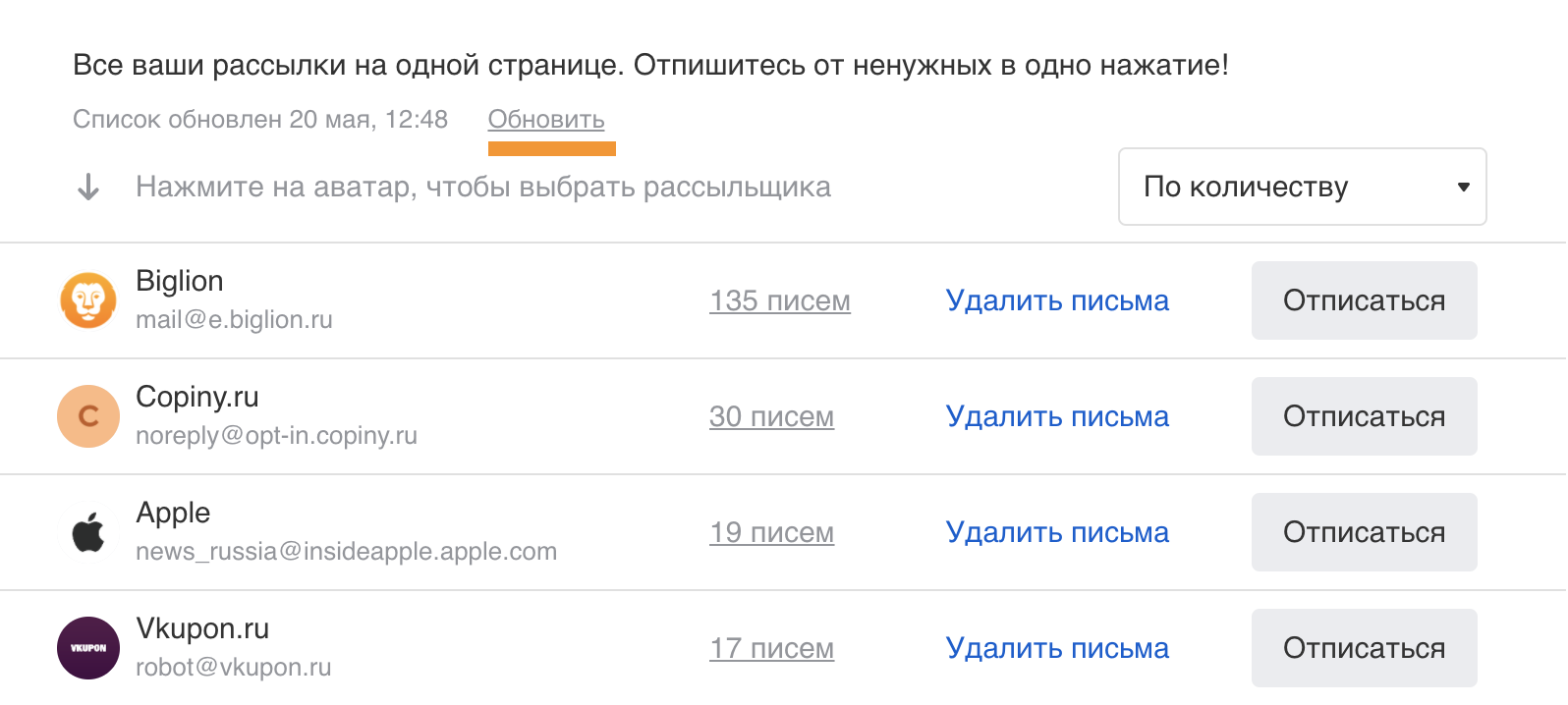- Отписаться от рассылки
- Отписаться от всех рассылок
- Удалить письма рассылки
- Показать письма рассылки
- В списке не все рассылки
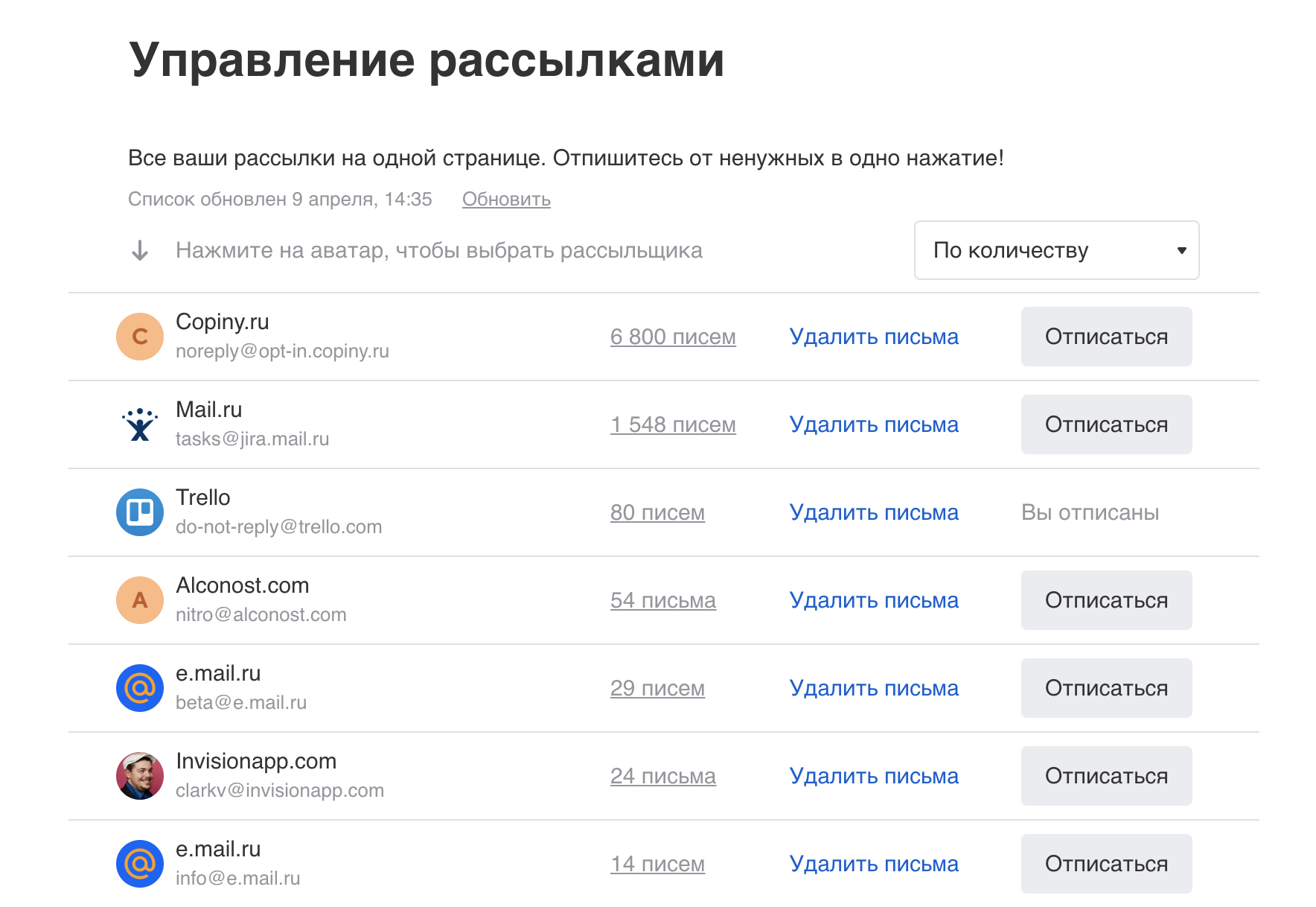
В разделе «Управление рассылками» собраны все рассылки, на которые вы подписаны. Здесь вы можете отписаться от рассылки, удалить все её письма, отметить их прочитанными или открыть страницу со всеми письмами рассылки.
Чтобы перейти в раздел, под списком папок нажмите ![]() → «Все настройки» → «Управление рассылками».
→ «Все настройки» → «Управление рассылками».
Отписаться от рассылки
- Перейдите
 → «Все настройки» → «Управление рассылками».
→ «Все настройки» → «Управление рассылками». - Нажмите
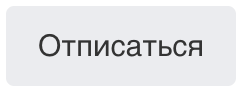 напротив нужной рассылки.
напротив нужной рассылки.
Если вы отписались случайно, нажмите «Отменить отписку».

Когда вы снова захотите получать письма рассылки, подпишитесь на нее на том сервисе, откуда она приходила. Новые письма могут попасть в папку «Спам». В этом случае перейдите в «Спам», откройте любое письмо рассылки и нажмите «Не спам».
Отписаться от всех рассылок
- Перейдите
 → «Все настройки» → «Управление рассылками».
→ «Все настройки» → «Управление рассылками». - Нажмите
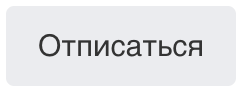 напротив каждой рассылки по очереди.
напротив каждой рассылки по очереди.

Удалить письма рассылки
- Перейдите
 → «Все настройки» → «Управление рассылками».
→ «Все настройки» → «Управление рассылками». - Нажмите «Удалить письма» напротив нужной рассылки.
Если вы удалили письма случайно, нажмите «Отменить удаление».
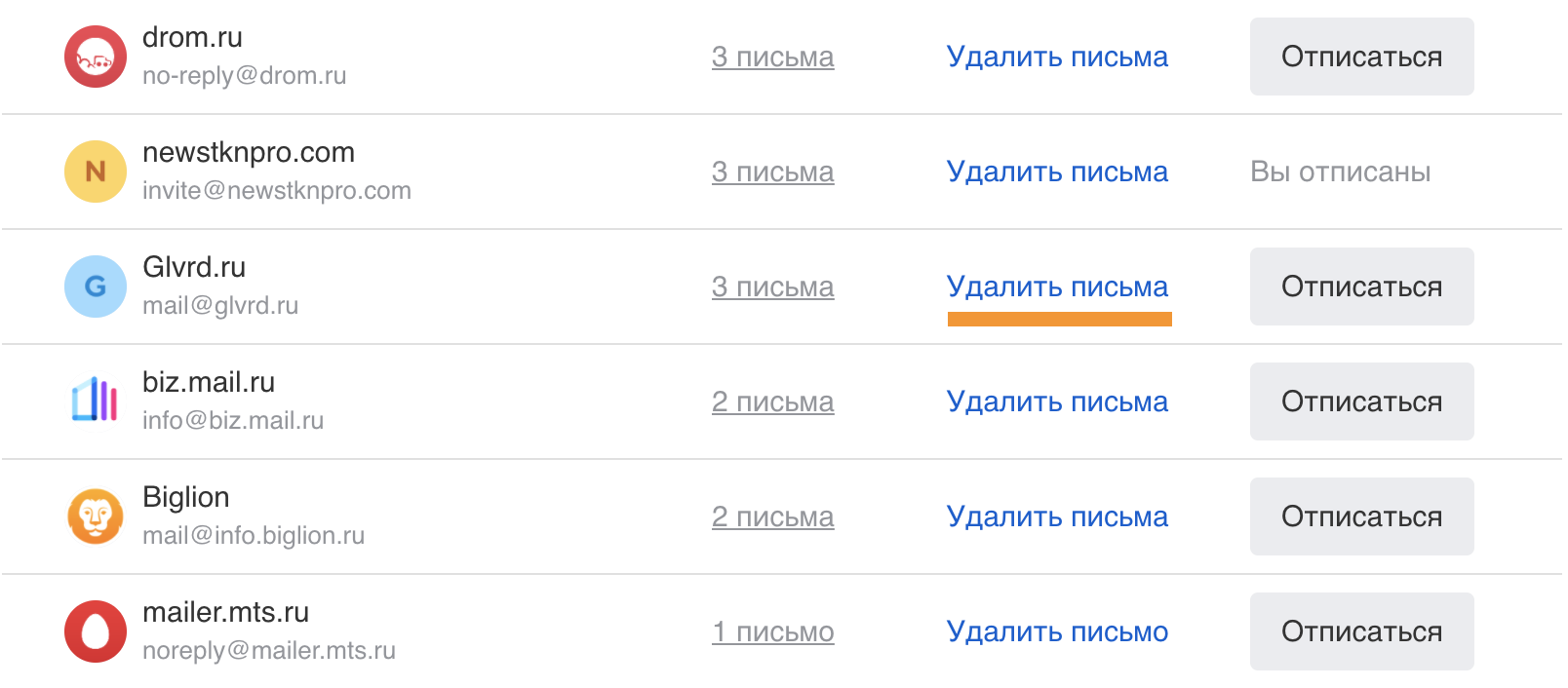
После удаления письма попадают в «Корзину». Там они хранятся 30 дней — за это время вы можете их восстановить.
Посмотреть письма рассылки
- Перейдите
 → «Все настройки» → «Управление рассылками».
→ «Все настройки» → «Управление рассылками». - Нажмите на количество писем напротив нужной рассылки.
Список писем откроется в новой вкладке.

В списке не все рассылки
Список рассылок обновляется автоматически раз в сутки. Если вы не нашли там рассылку, которую стала приходить недавно, нажмите «Обновить».